Photoshop2020教程——通过滑块调整色相、饱和度和明度
提问人:荣凡88发布时间:2020-11-27
执行“图像>调整>色相/饱和度”命令,打开“色相/ 饱和度”对话框,如图所示。其中包含两个基本选项和3组滑块。“预设”下拉列表中是预设的调整选项,选择其中的一个,可自动对图像进行调整。
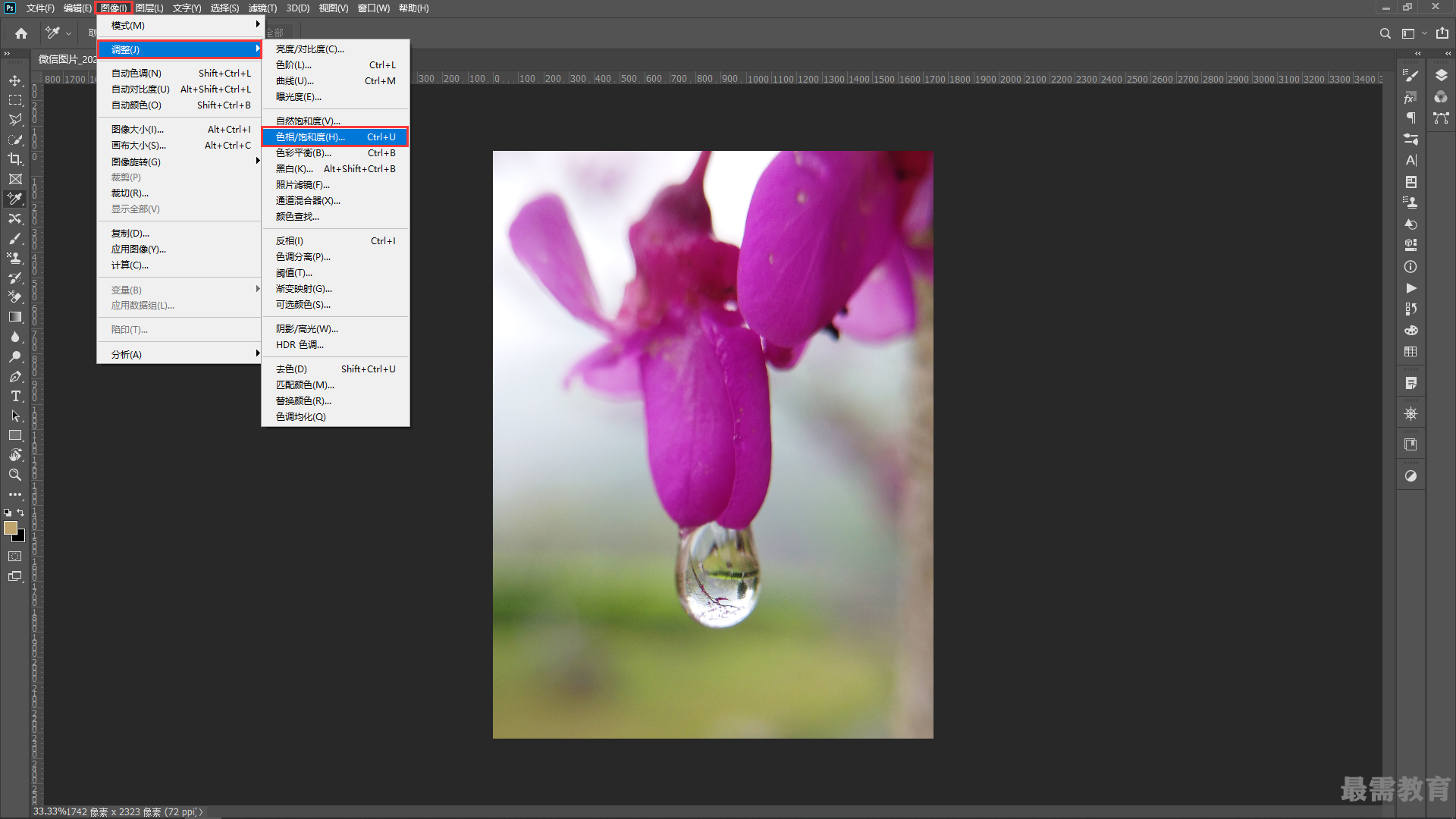
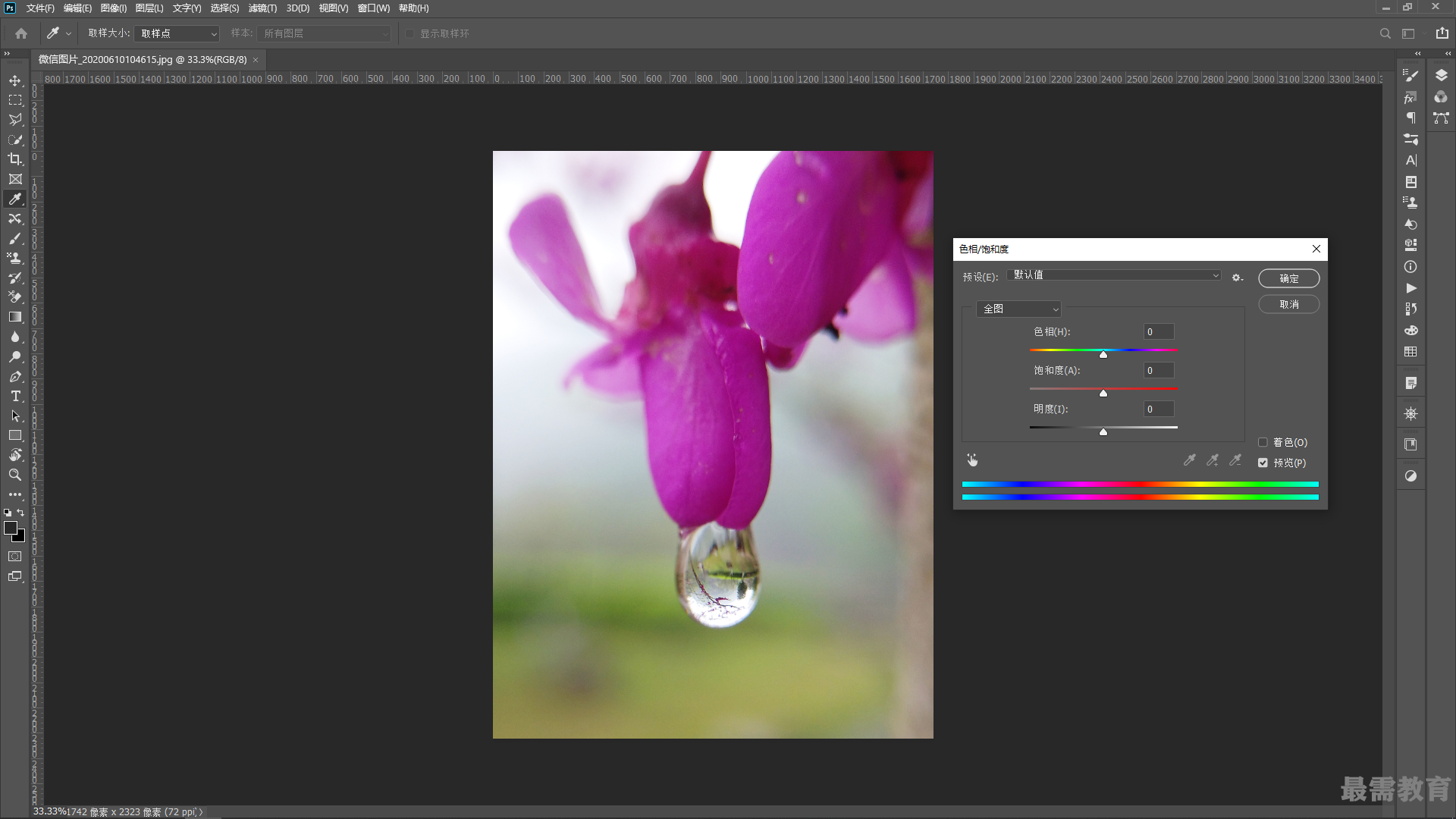
“预设”下方的选项中显示的是“全图”,这是默认的选项,表示调整将应用于整幅图像。“色相”选项可以改变颜色;“饱和度”选项可以使颜色变得鲜艳或暗淡;“明度”选项可以使色调变亮或变暗。操作吋,我们在文档窗口中实时观察图像的变化结果,在“色相/饱和度”对话框底部的渐变颜色条上可观察颜色发生了怎样的改变。在这两个颜色条中,上面的是图像原色,下而是修改后的颜色,如图所示。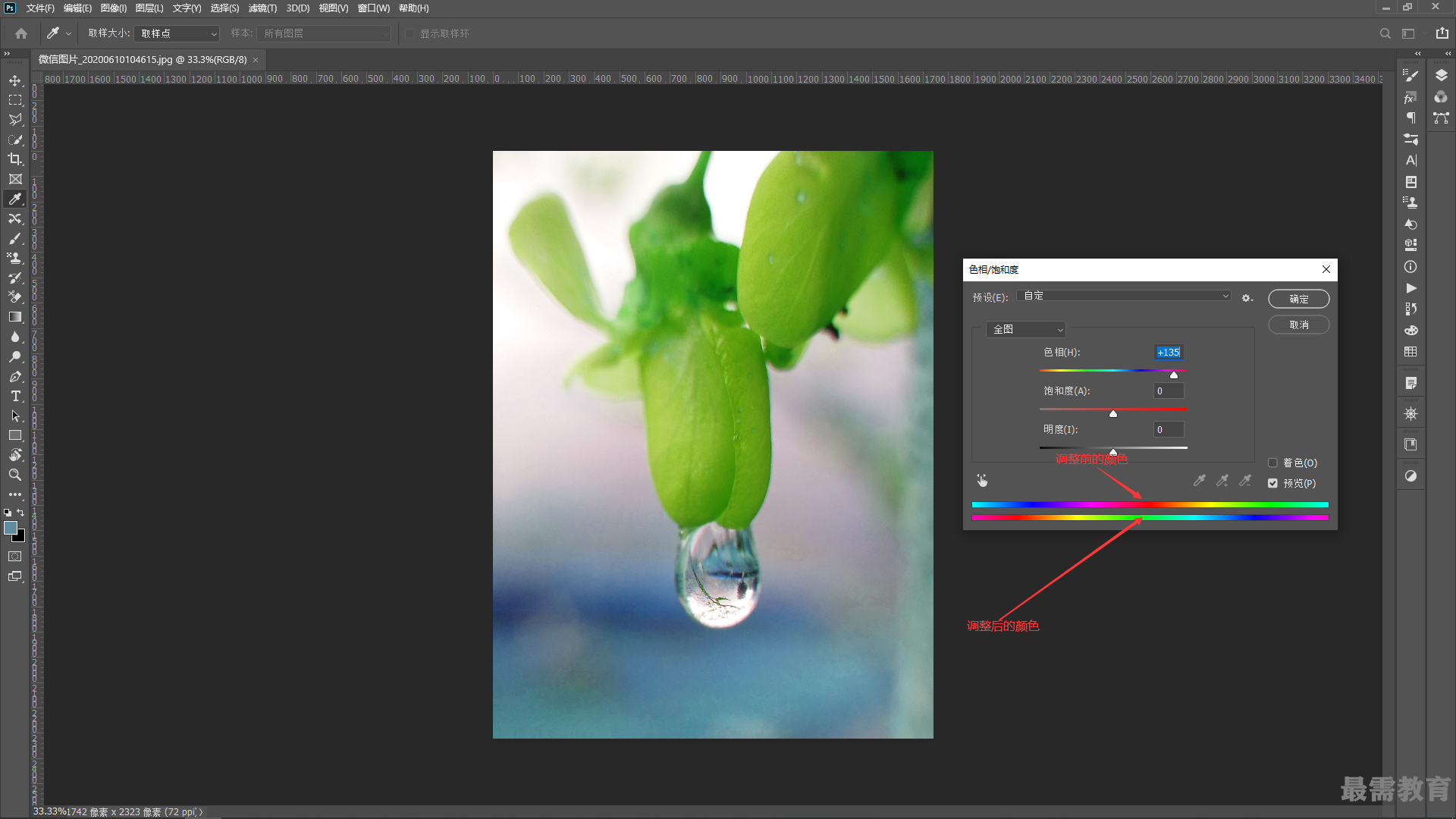
除了全图调整外,也可以对一种颜色进行单独调整。 单击下拉菜单按钮,打开下拉列表,其中包含色光三原色红色、 绿色和蓝色,以及印刷三原色青色、洋红和黄色。选择其中的一种颜色,可单独调整它的色相、饱和度和明度。例如,可以选择“绿色”,然后将它转换为其他颜色;也可增加或降低绿色的饱和度,或者让绿色变亮或变暗。下图所示为将绿色的饱和度设置为-100吋的效果。
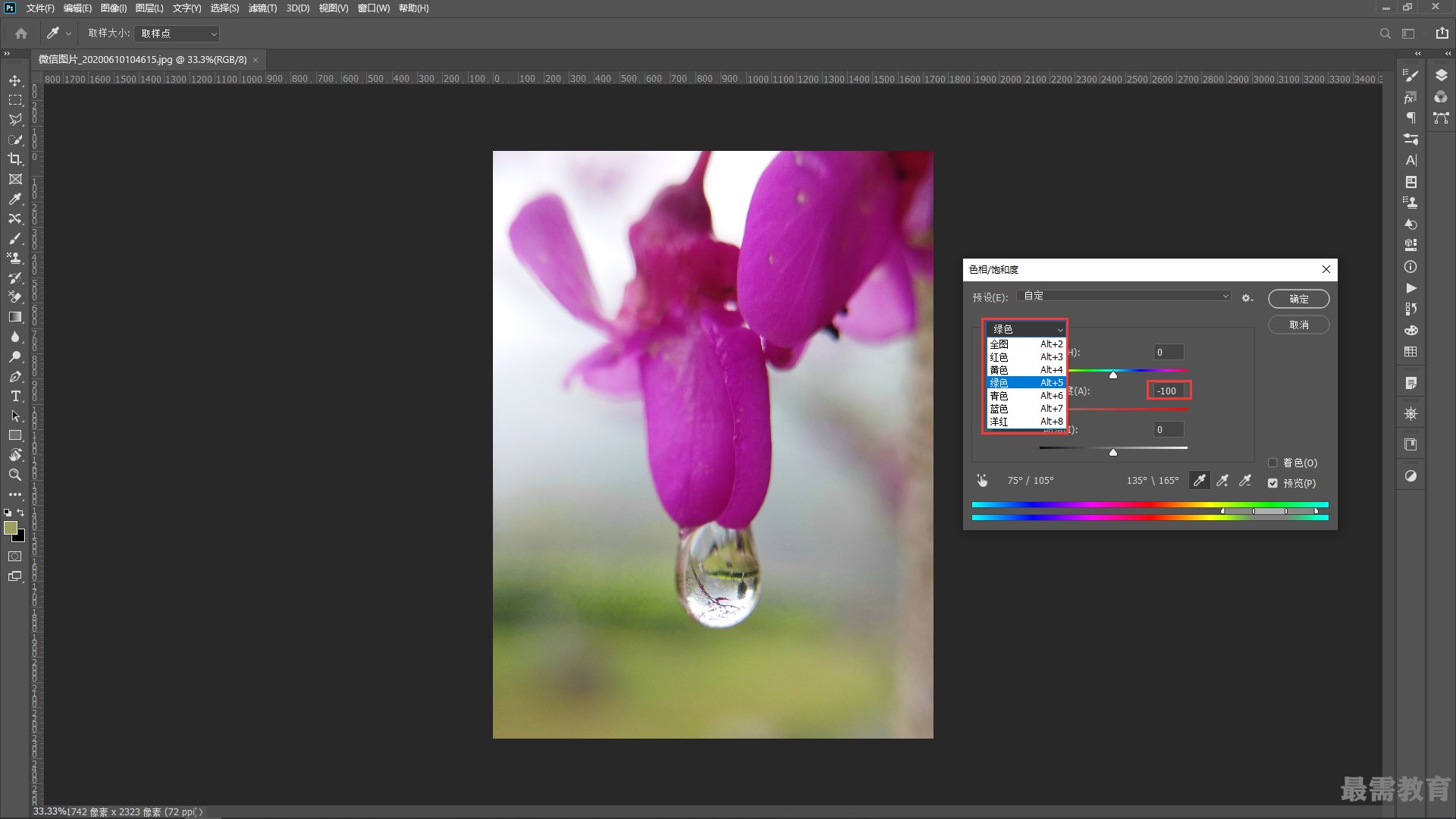
继续查找其他问题的答案?
相关视频回答
-
2020-10-2114次播放
-
2020-10-212次播放
回复(0)
 平面设计师—荣凡
平面设计师—荣凡
 湘公网安备:43011102000856号
湘公网安备:43011102000856号 

点击加载更多评论>>